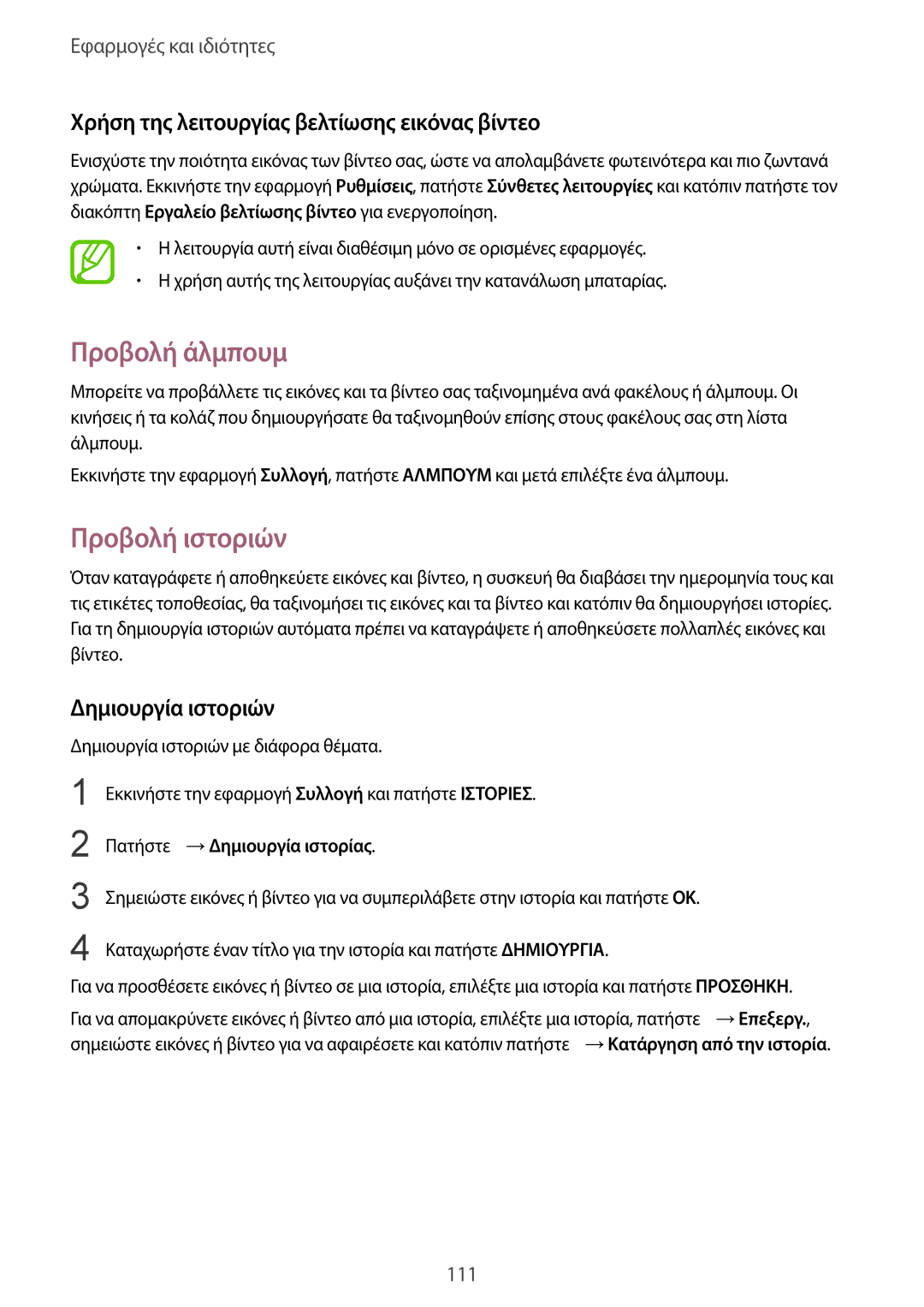Εφαρμογές και ιδιότητες
Χρήση της λειτουργίας βελτίωσης εικόνας βίντεο
Ενισχύστε την ποιότητα εικόνας των βίντεο σας, ώστε να απολαμβάνετε φωτεινότερα και πιο ζωντανά χρώματα. Εκκινήστε την εφαρμογή Ρυθμίσεις, πατήστε Σύνθετες λειτουργίες και κατόπιν πατήστε τον διακόπτη Εργαλείο βελτίωσης βίντεο για ενεργοποίηση.
•Η λειτουργία αυτή είναι διαθέσιμη μόνο σε ορισμένες εφαρμογές.
•Η χρήση αυτής της λειτουργίας αυξάνει την κατανάλωση μπαταρίας.
Προβολή άλμπουμ
Μπορείτε να προβάλλετε τις εικόνες και τα βίντεο σας ταξινομημένα ανά φακέλους ή άλμπουμ. Οι κινήσεις ή τα κολάζ που δημιουργήσατε θα ταξινομηθούν επίσης στους φακέλους σας στη λίστα άλμπουμ.
Εκκινήστε την εφαρμογή Συλλογή, πατήστε ΑΛΜΠΟΥΜ και μετά επιλέξτε ένα άλμπουμ.
Προβολή ιστοριών
Όταν καταγράφετε ή αποθηκεύετε εικόνες και βίντεο, η συσκευή θα διαβάσει την ημερομηνία τους και τις ετικέτες τοποθεσίας, θα ταξινομήσει τις εικόνες και τα βίντεο και κατόπιν θα δημιουργήσει ιστορίες. Για τη δημιουργία ιστοριών αυτόματα πρέπει να καταγράψετε ή αποθηκεύσετε πολλαπλές εικόνες και βίντεο.
Δημιουργία ιστοριών
Δημιουργία ιστοριών με διάφορα θέματα.
1
2
3
4
Εκκινήστε την εφαρμογή Συλλογή και πατήστε ΙΣΤΟΡΙΕΣ.
Πατήστε  →Δημιουργία ιστορίας.
→Δημιουργία ιστορίας.
Σημειώστε εικόνες ή βίντεο για να συμπεριλάβετε στην ιστορία και πατήστε OΚ.
Καταχωρήστε έναν τίτλο για την ιστορία και πατήστε ΔΗΜΙΟΥΡΓΙΑ.
Για να προσθέσετε εικόνες ή βίντεο σε μια ιστορία, επιλέξτε μια ιστορία και πατήστε ΠΡΟΣΘΗΚΗ.
Για να απομακρύνετε εικόνες ή βίντεο από μια ιστορία, επιλέξτε μια ιστορία, πατήστε ![]() →Επεξεργ., σημειώστε εικόνες ή βίντεο για να αφαιρέσετε και κατόπιν πατήστε
→Επεξεργ., σημειώστε εικόνες ή βίντεο για να αφαιρέσετε και κατόπιν πατήστε ![]() →Κατάργηση από την ιστορία.
→Κατάργηση από την ιστορία.
111